| モード | 搭載時期 | 概要 |
|---|---|---|
| 未対応 | XP以前、DPI認識をしない | あらゆるディスプレイのDPIを96×96固定のものとして扱う 高解像度ディスプレイで見ると小さすぎるか滲みが酷いものとなります |
| システム対応 | Windows Vistaで搭載されたモード 起動時のモニタのDPI値を使用 | 奇麗だけど、複数のモニタをまたぐと強制的に未対応 |
| モニタごと ver.1 | Windows 8.1で搭載されたモード | すごい奇麗、開発者が大変すぎてやる気になりにくいレベル |
| モニタごと ver.2 | Windows 10(1703) 搭載されたモード | すごい奇麗、開発者が大変すぎて匙投げるレベル Ver.2 |
| GDIスケーリング | Windows 10(1809)から搭載されたモード 別名「混合モード」や「システム(拡張)」 | そこそこ奇麗、部分的に奇麗にならない 未対応のアプリもソコソコ奇麗になるのが素敵 |
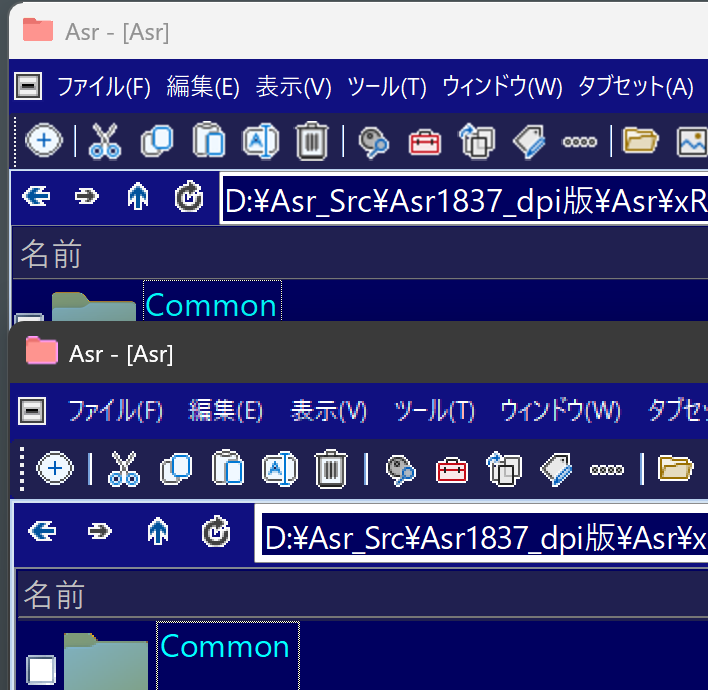
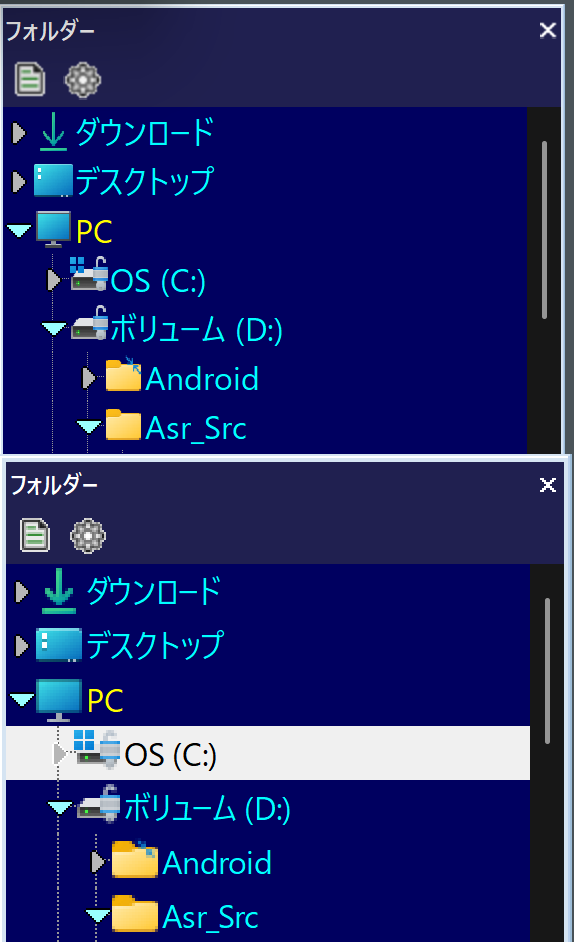
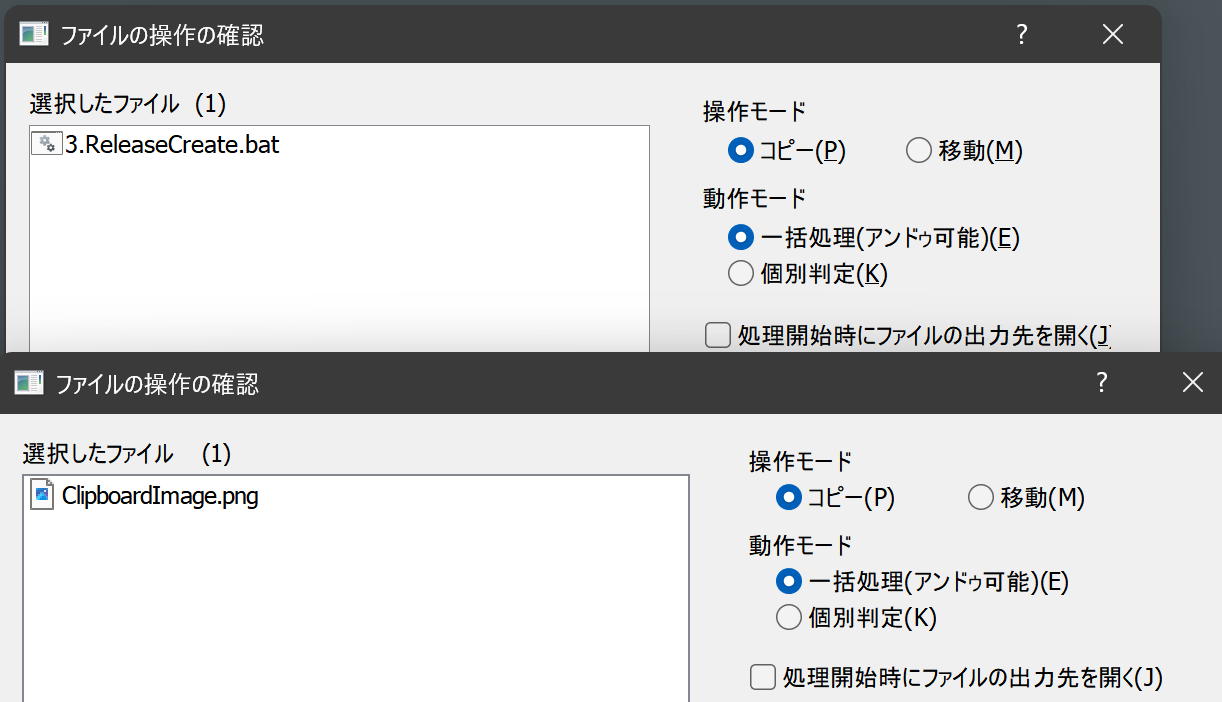
<?xml version="1.0" encoding="UTF-8" standalone="yes"?>
<assembly xmlns="urn:schemas-microsoft-com:asm.v1" manifestVersion="1.0" xmlns:asmv3="urn:schemas-microsoft-com:asm.v3">
<asmv3:application>
<!-- このブロックを未指定にするとUnaware -->
<!-- システム(System Aware) -->
<!--<asmv3:windowsSettings xmlns="http://schemas.microsoft.com/SMI/2005/WindowsSettings">
<dpiAware>true</dpiAware>
</asmv3:windowsSettings>-->
<!--モニタごと対応にする(Per-monitor Aware Version 1)-->
<!--asmv3:windowsSettings>
<dpiAware xmlns="http://schemas.microsoft.com/SMI/2005/WindowsSettings">true</dpiAware>
<dpiAwareness xmlns="http://schemas.microsoft.com/SMI/2016/WindowsSettings">PerMonitor</dpiAwareness>
</asmv3:windowsSettings-->
<!--モニタごとV2対応にする(Per-monitor Aware Version 2)-->
<!--asmv3:windowsSettings>
<dpiAware xmlns="http://schemas.microsoft.com/SMI/2005/WindowsSettings">true</dpiAware>
<dpiAwareness xmlns="http://schemas.microsoft.com/SMI/2016/WindowsSettings">PerMonitorV2</dpiAwareness>
</asmv3:windowsSettings-->
<!-- GDIスケーリングを有効にする(Unaware GDI Scaled)-->
<asmv3:windowsSettings xmlns="http://schemas.microsoft.com/SMI/2017/WindowsSettings">
<gdiScaling>true</gdiScaling>
</asmv3:windowsSettings>
</asmv3:application>
<compatibility xmlns="urn:schemas-microsoft-com:compatibility.v1">
<application>
<!-- Windows 10 -->
<supportedOS Id="{8e0f7a12-bfb3-4fe8-b9a5-48fd50a15a9a}" />
<!-- Windows 8.1 -->
<supportedOS Id="{1f676c76-80e1-4239-95bb-83d0f6d0da78}" />
<!-- Windows Vista -->
<supportedOS Id="{e2011457-1546-43c5-a5fe-008deee3d3f0}" />
<!-- Windows 7 -->
<supportedOS Id="{35138b9a-5d96-4fbd-8e2d-a2440225f93a}" />
<!-- Windows 8 -->
<supportedOS Id="{4a2f28e3-53b9-4441-ba9c-d69d4a4a6e38}" />
</application>
</compatibility>
</assembly>